A paleta de cores que você escolhe para o seu vídeo desempenha um papel muito importante. Pense no filtro verde que você vê toda vez que Neo e seus companheiros estão em The Matrix ou na cor cinza areia no novo filme Dune. As cores definem o tom e invocam uma emoção específica nos espectadores, dependendo das escolhas artísticas feitas no processo de pós-produção.
Se você está procurando uma ferramenta paraeditar as cores do vídeo, considereWondershare Filmora. É uma das melhores ferramentas de edição de vídeo disponíveis e está repleta de todo tipo de recursos, incluindo uma pilha completa de ferramentas de IA.
Em termos de correção de cores, o Filmora oferece um conjunto abrangente de recursos que ajudarão a editar suas fotos e vídeos e manipular as cores até a perfeição. Vamos ver como funciona!
Neste artigo,
Mude o Esquema de Cores em Seu Vídeo com IA
O Filmora, como umtroca de cor de vídeo, possui um recurso de correspondência de cor impressionante chamadoPaleta de Cores de IA, que permite aos usuários extrair cores de imagens de referência e vídeos com IA e criar uma paleta para uma aparência unificada. Com esse recurso, você pode simplesmente tornar as cores do seu vídeo iguais às dos filmes populares.
- Baixe e instale o Filmora em seu dispositivo.
- Abra o Filmora e clique em Novo Projeto.
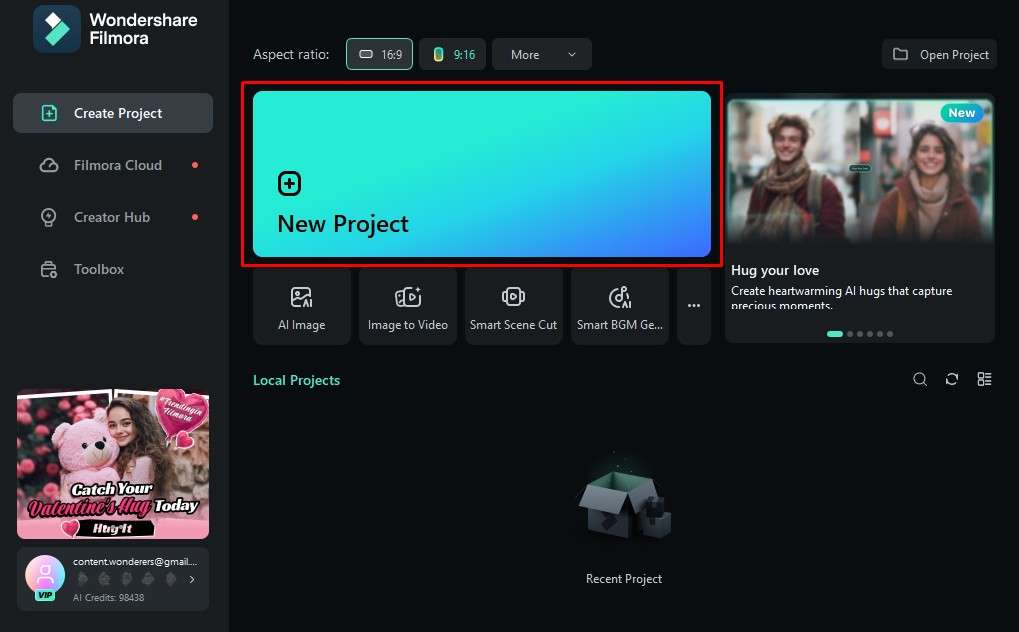
- Importe seu vídeo.
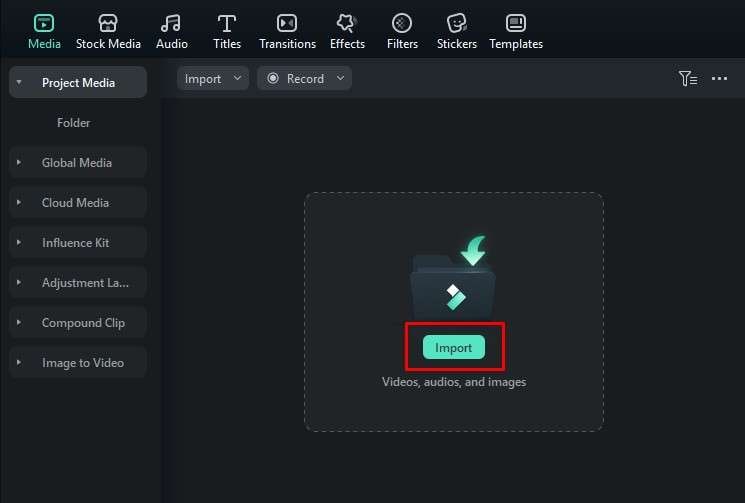
- Arraste o vídeo para a linha do tempo.
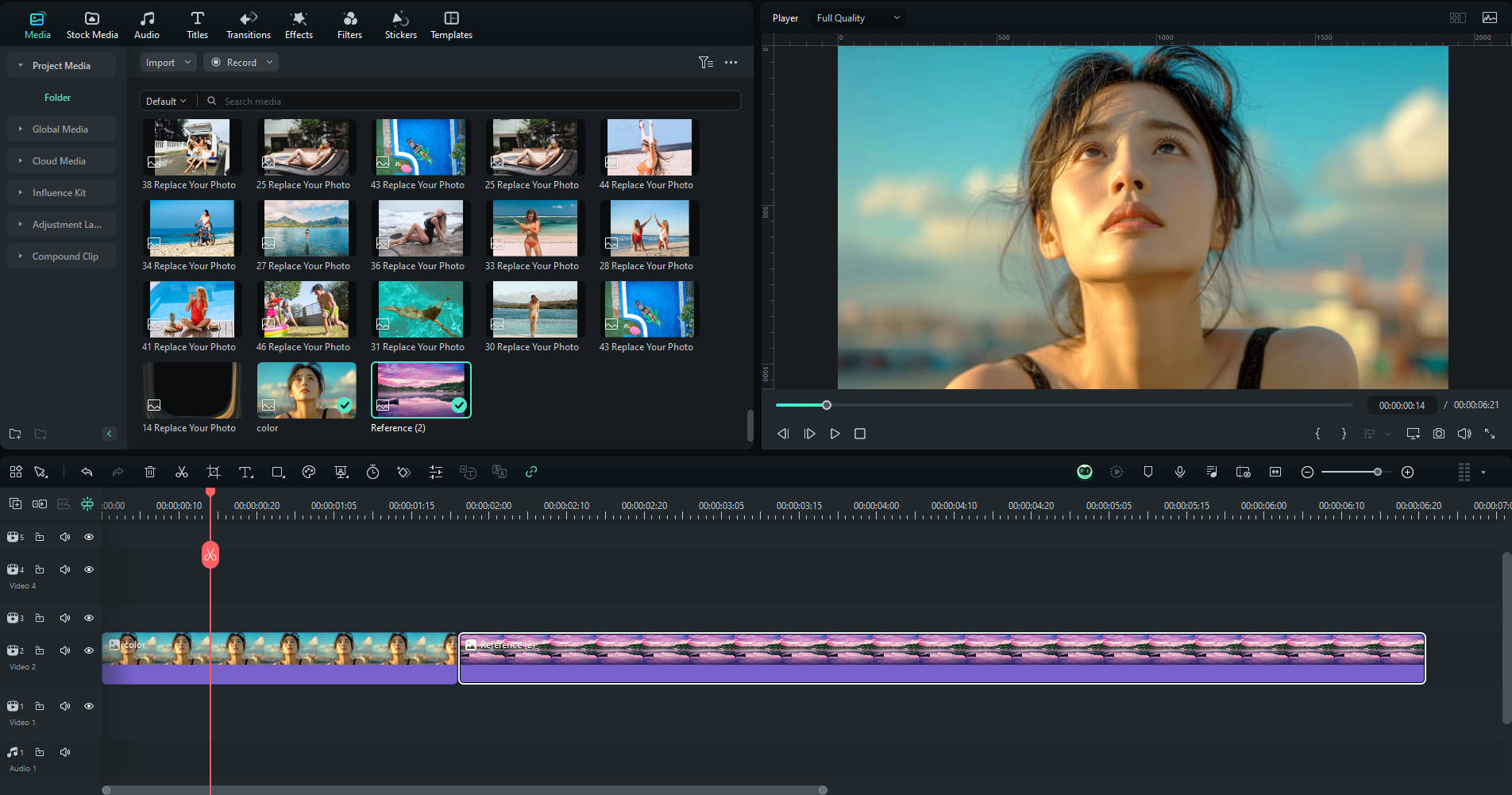
- À direita, clique emCore, em seguida, ative oPainel de Cores de IA.
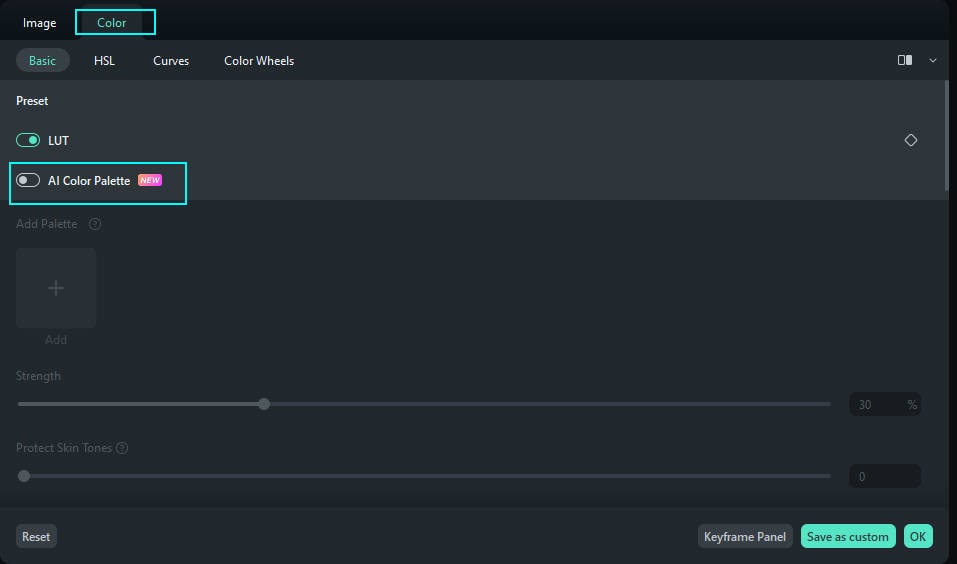
- Faça upload de uma imagem de referência das configurações do projeto ou do disco local. Em seguida, selecione um quadro.
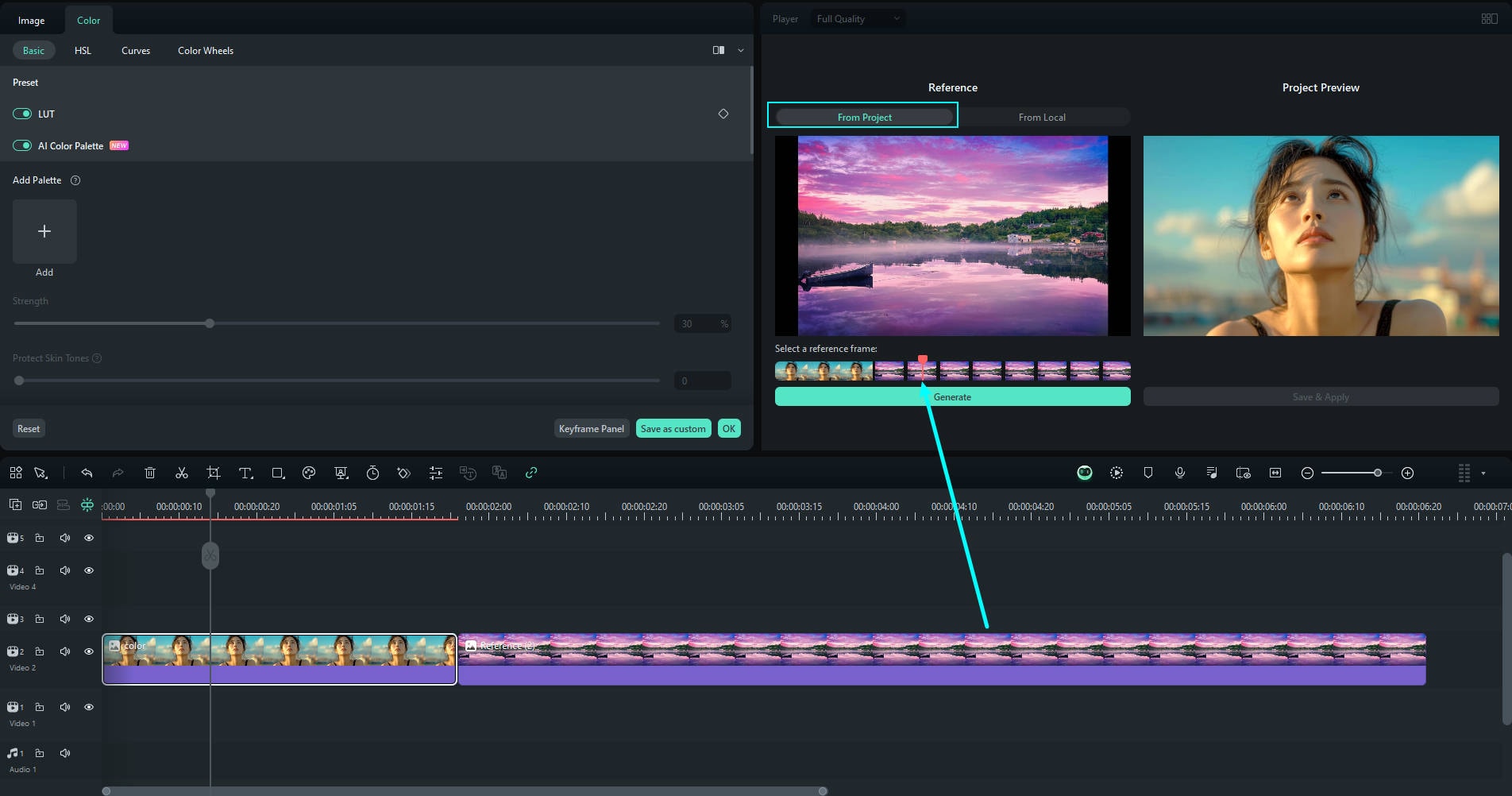
- Clique no botão de geração, ajuste a intensidade e visualize os resultados.
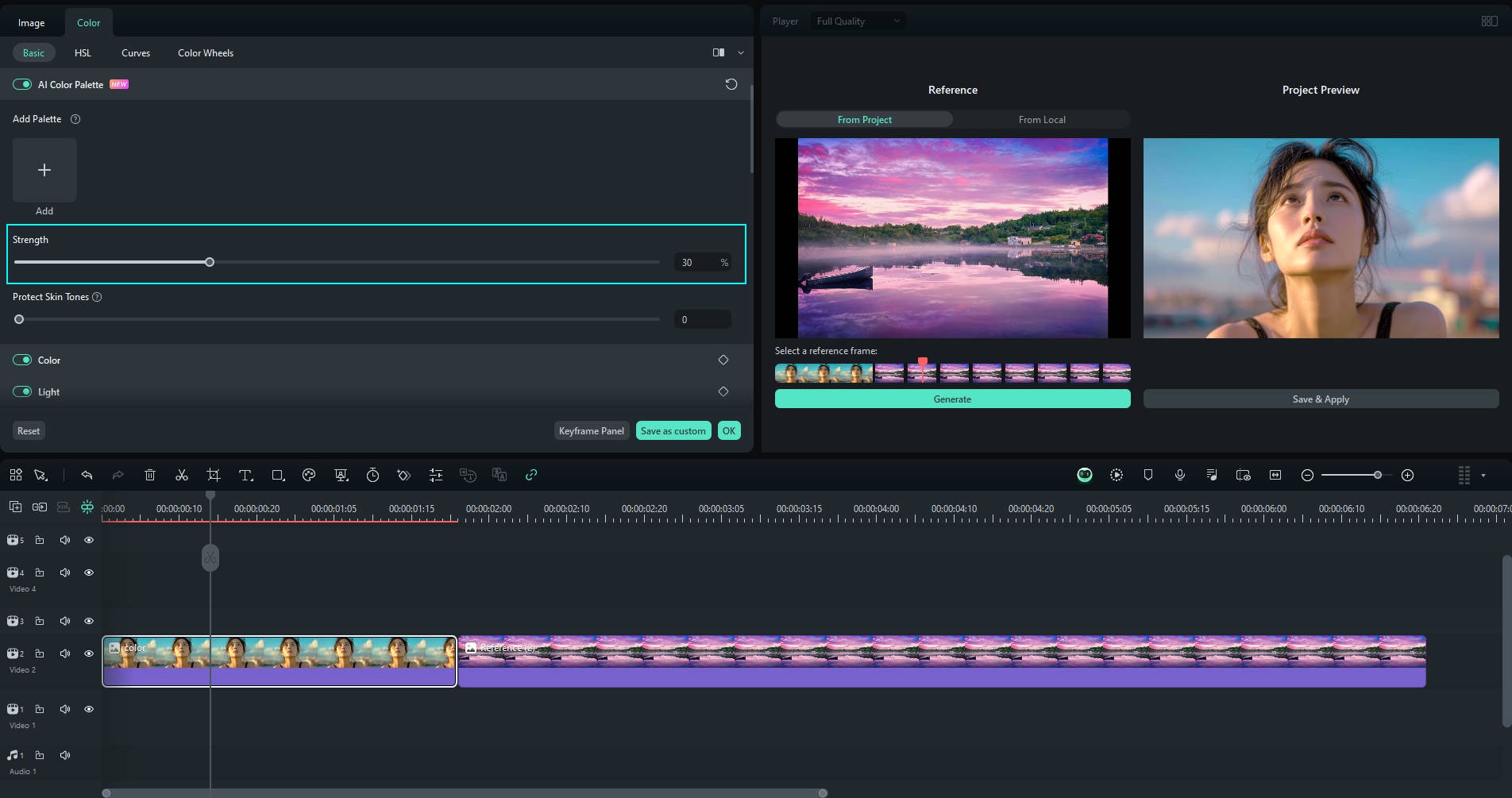
- Você também pode optar por proteger sua pele ao aplicar a paleta de cores de IA.
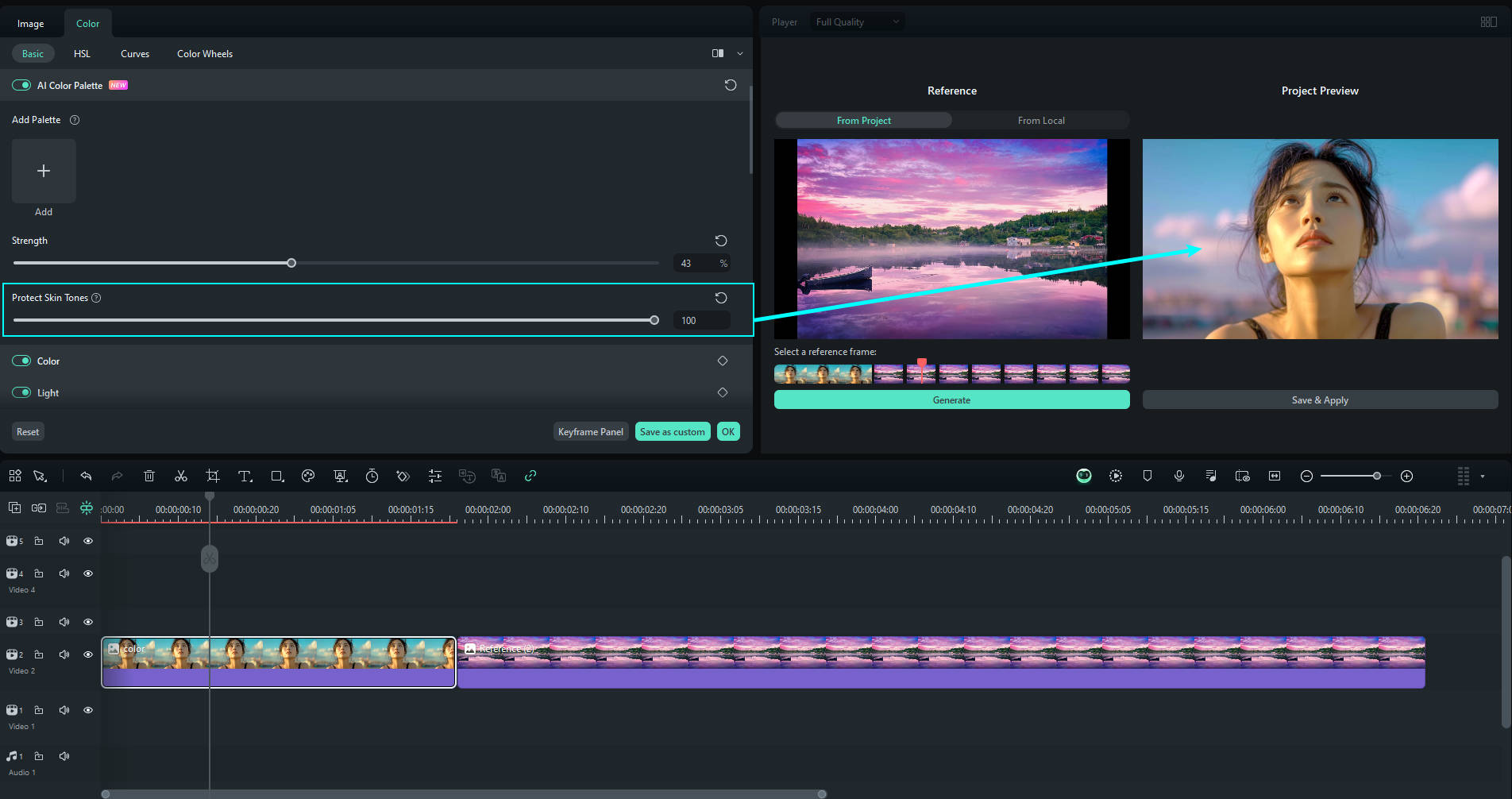
- Salve e aplique os resultados.
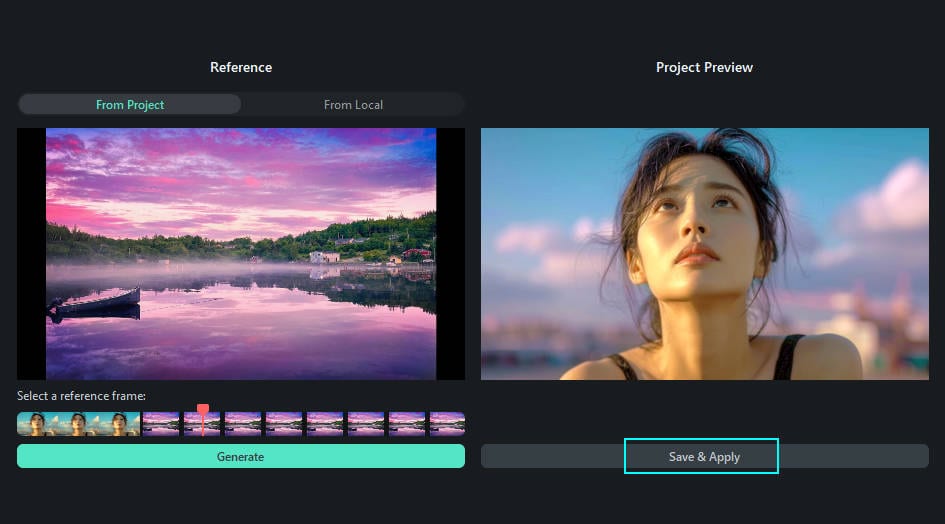
Você notará imediatamente que a aba de Cores tem muitas opções, então sinta-se à vontade para explorar os predefinidos fornecidos e outras funcionalidades que encontrar. Reverter para as configurações originais sempre é uma opção.
Há mais maneiras de mudar a cor do vídeo.
Alterar a cor do vídeo com filtros e efeitos
O Filmora possui uma biblioteca extensa com dezenas e dezenas de filtros e efeitos para você explorar e usar.
Se você quiser mudar a cor do vídeo usando filtros, encontre a guia de Filtros , pesquise por "cor" na barra de pesquisa e arraste o que você gostar para a linha do tempo.
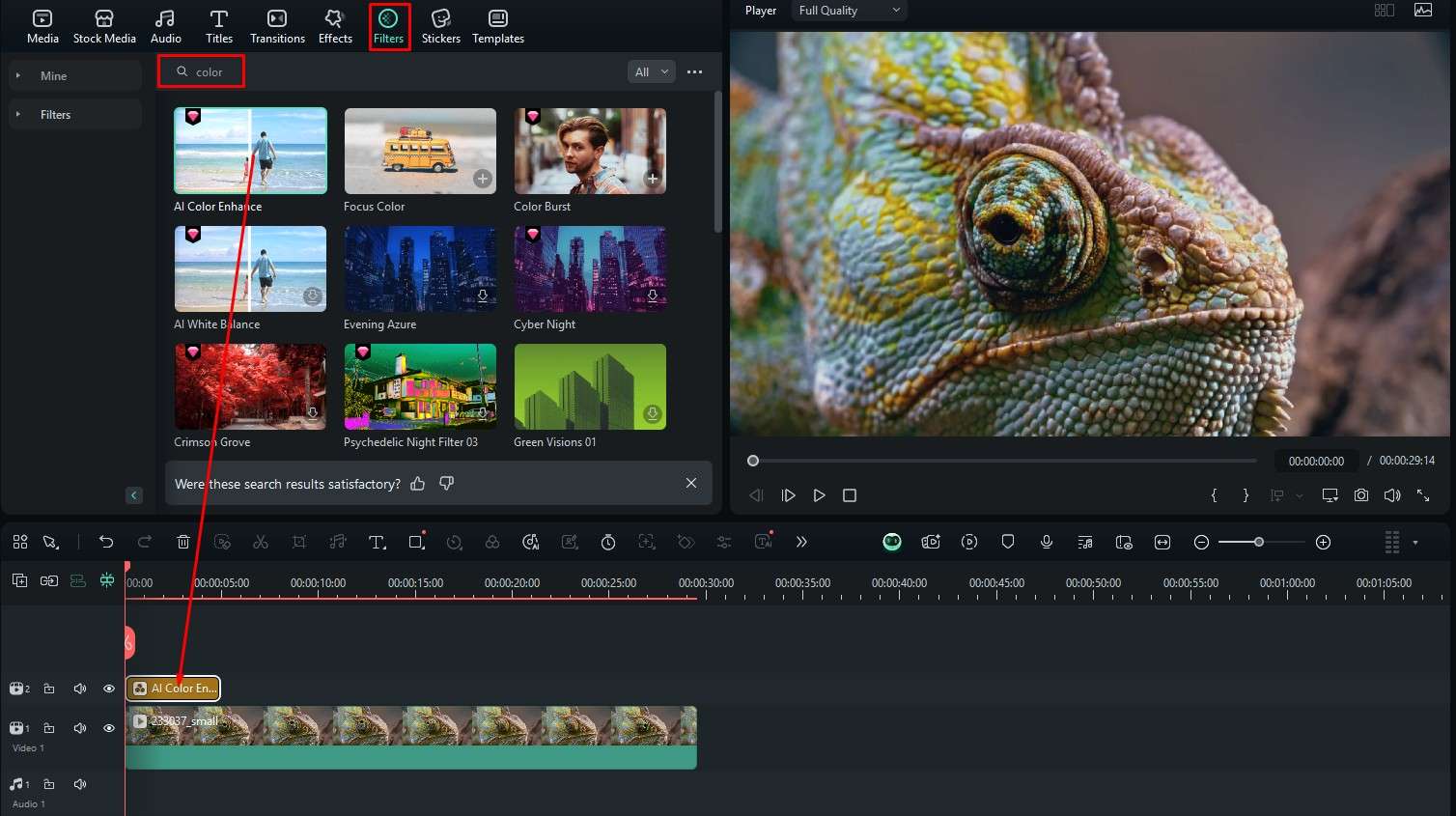
Por outro lado, se você quiser mudar o esquema de cores usando efeitos, simplesmente localize os Efeitos aba, tipo"cor" na barra de pesquisa e arraste o que você gostar para a linha do tempo.
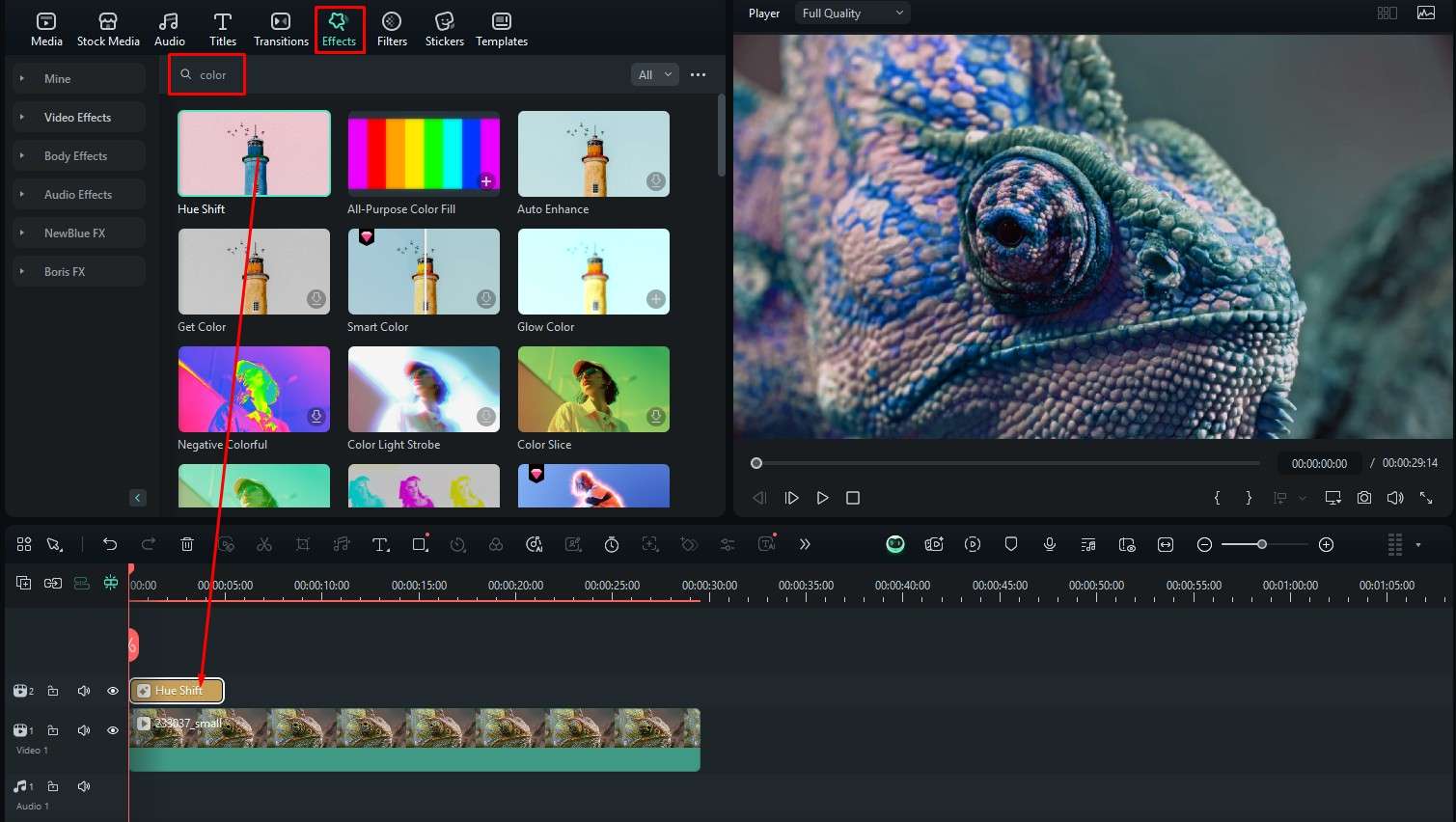
Sinta-se à vontade para explorar outros filtros e efeitos e ver como eles influenciam seu vídeo e suas cores.
Alterar a cor no vídeo com ajustes de cor
Como uma ferramenta profissional de edição de vídeo, o Filmora oferece a opção de ajustar a cor do vídeo usando os controles deslizantes de Matiz, Saturação e Luminosidade (HSL).
Clique no vídeo na linha do tempo e, novamente, à direita, embaixoCor, clique em HSLe ajuste os controles deslizantes conforme sua preferência.
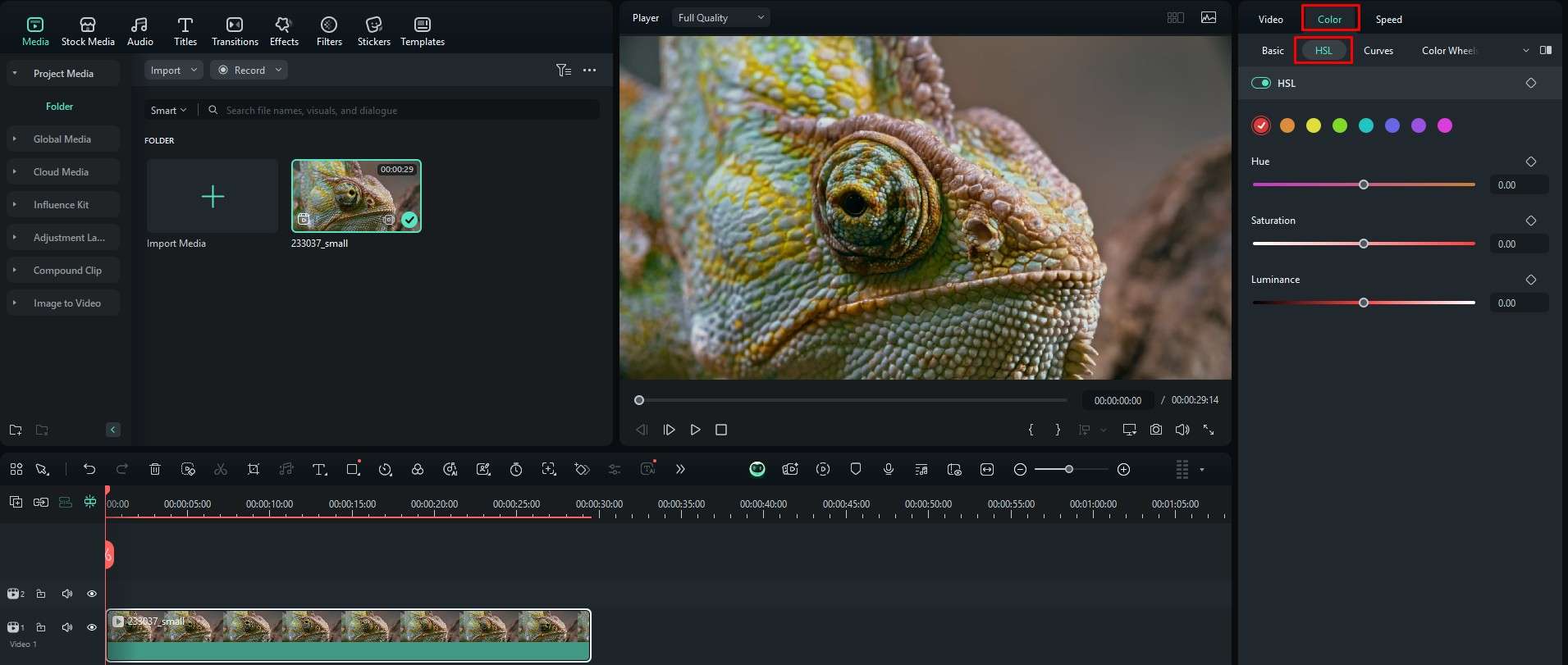
Ajustar as cores do vídeo no celular
Filmora para Celular Filmora para Celular Filmora para Celular Filmora para Celular Filmora para Celular
Edite Vídeos em Seu Celular com 1 Clique!
- • Poderosos Recursos de IA Totalmente Novos.
- • Edição de vídeo amigável para iniciantes.
- • Edição de vídeo completa para profissionais.

 4.5/5 Excelente
4.5/5 ExcelenteFilmora também oferece um aplicativo paraAndroide dispositivos iOS. Este aplicativo tem todo o poder da versão de desktop compactado em um pacote menor e amigável para dispositivos móveis. Existem opções para ajustar a cor do vídeo no Filmora mobile, então vamos lá.
Editar as cores do vídeo usando filtros
- Instale e abra o aplicativo em seu dispositivo.
- Abra o aplicativo e toque em Novo Projeto. Em seguida, importe um vídeo.
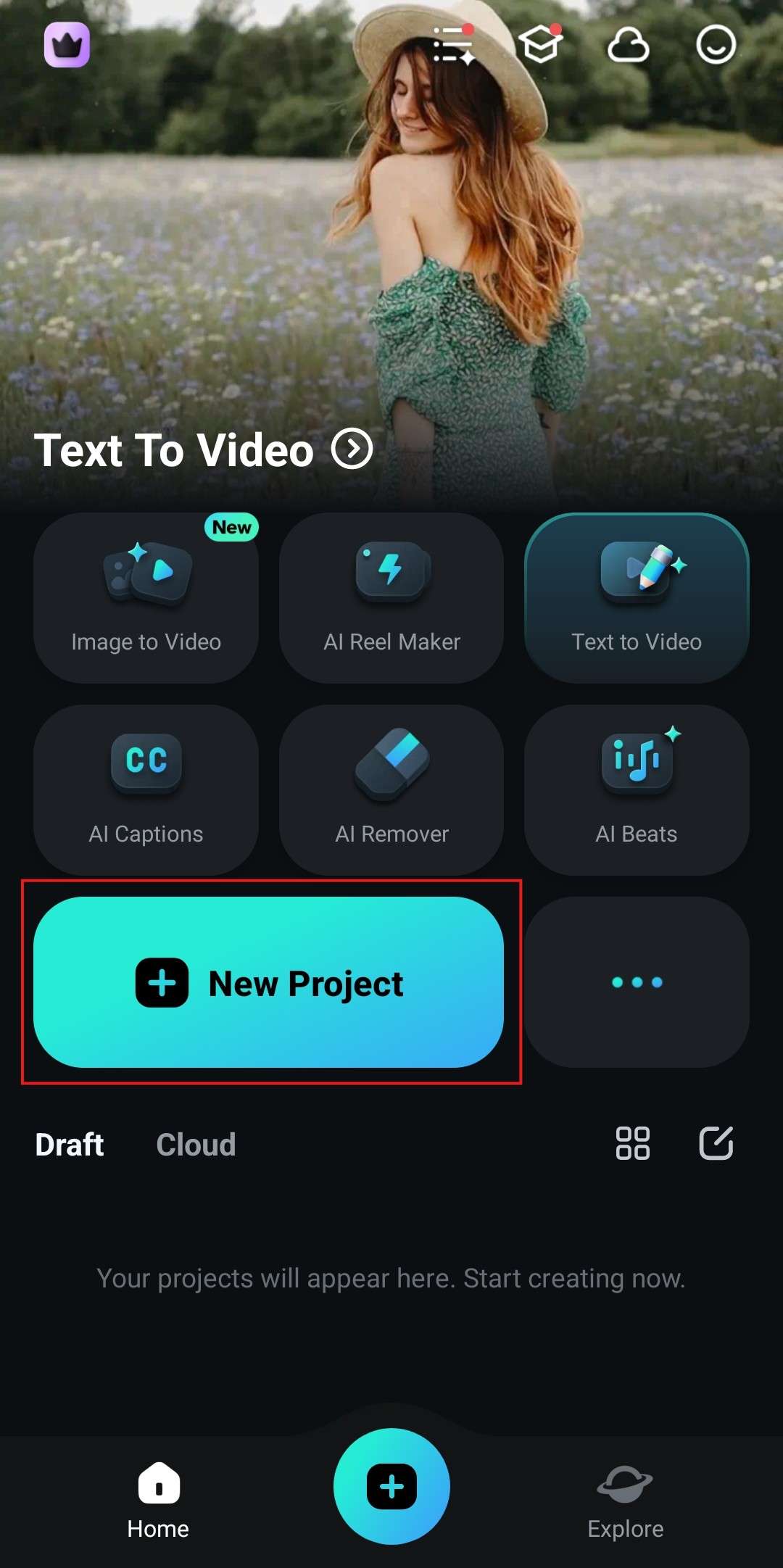
- Toque no vídeo na linha do tempo e encontre Filtro na parte inferior da tela.
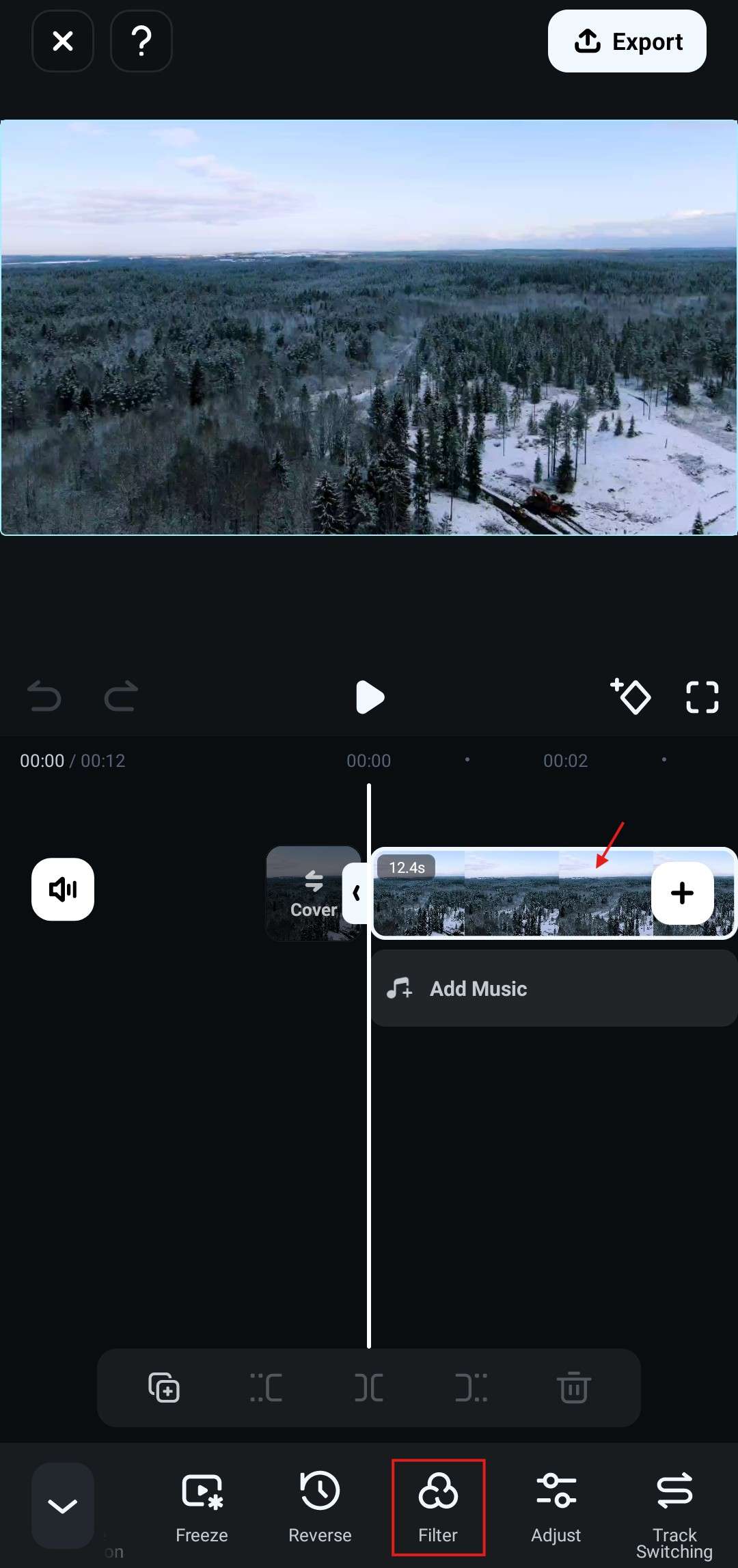
- Encontre um filtro que você goste, toque nele, ajuste a intensidade e toque em Grosso quando estiver pronto.
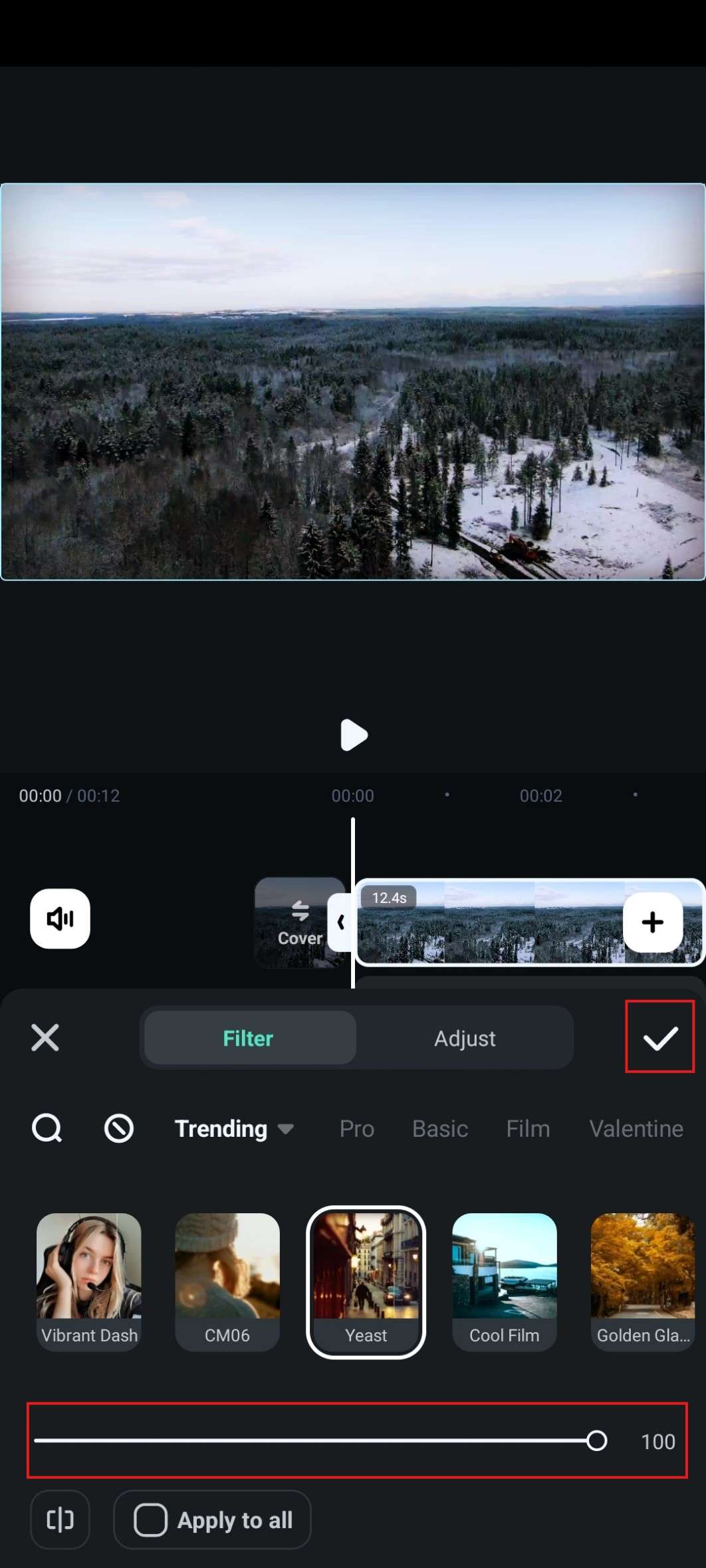
Editar as cores do vídeo usando controles deslizantes de HSL
Você também pode ajustar os valores de HSL em dispositivos móveis. Veja como.
- Toque no vídeo na linha do tempo e, em seguida, encontre a Ajustar opção.
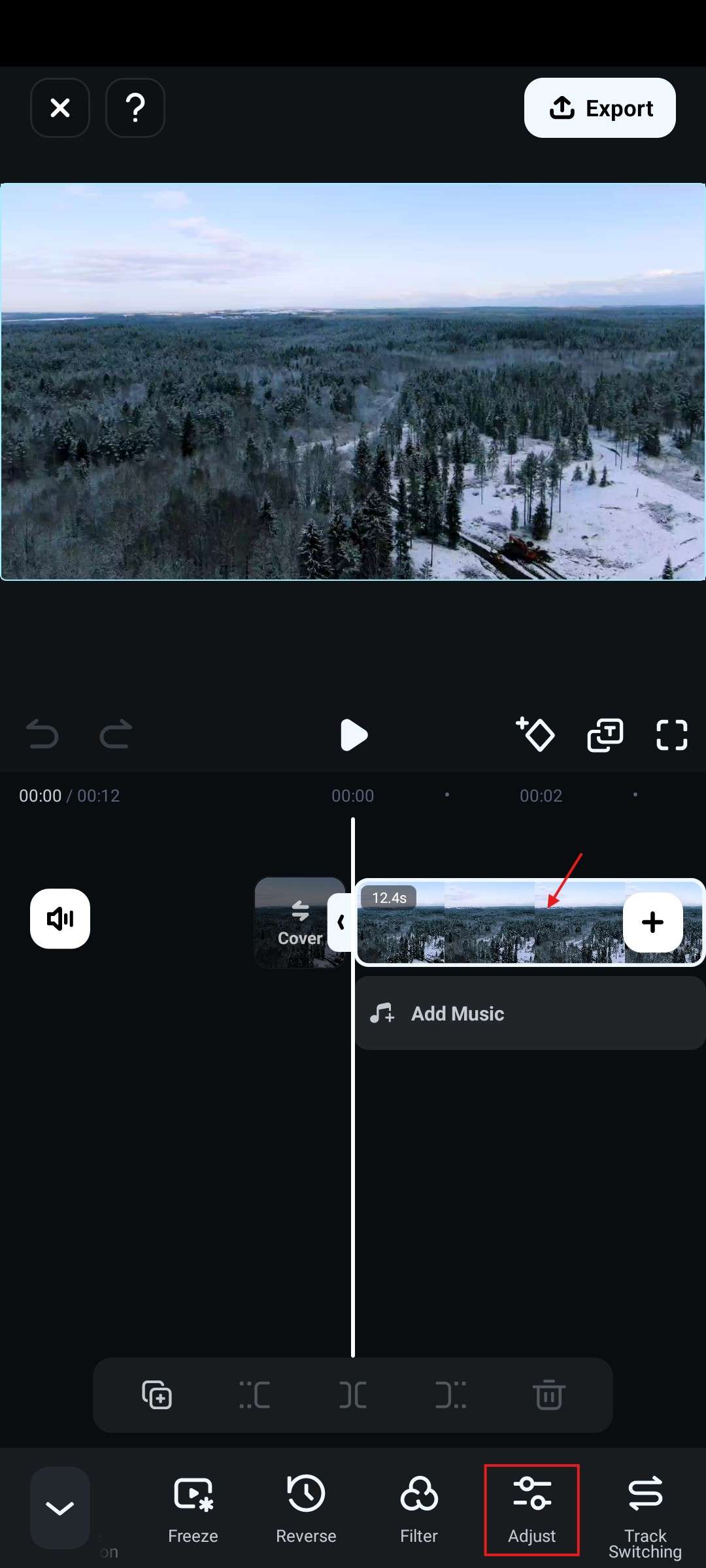
- Toque em HSL.
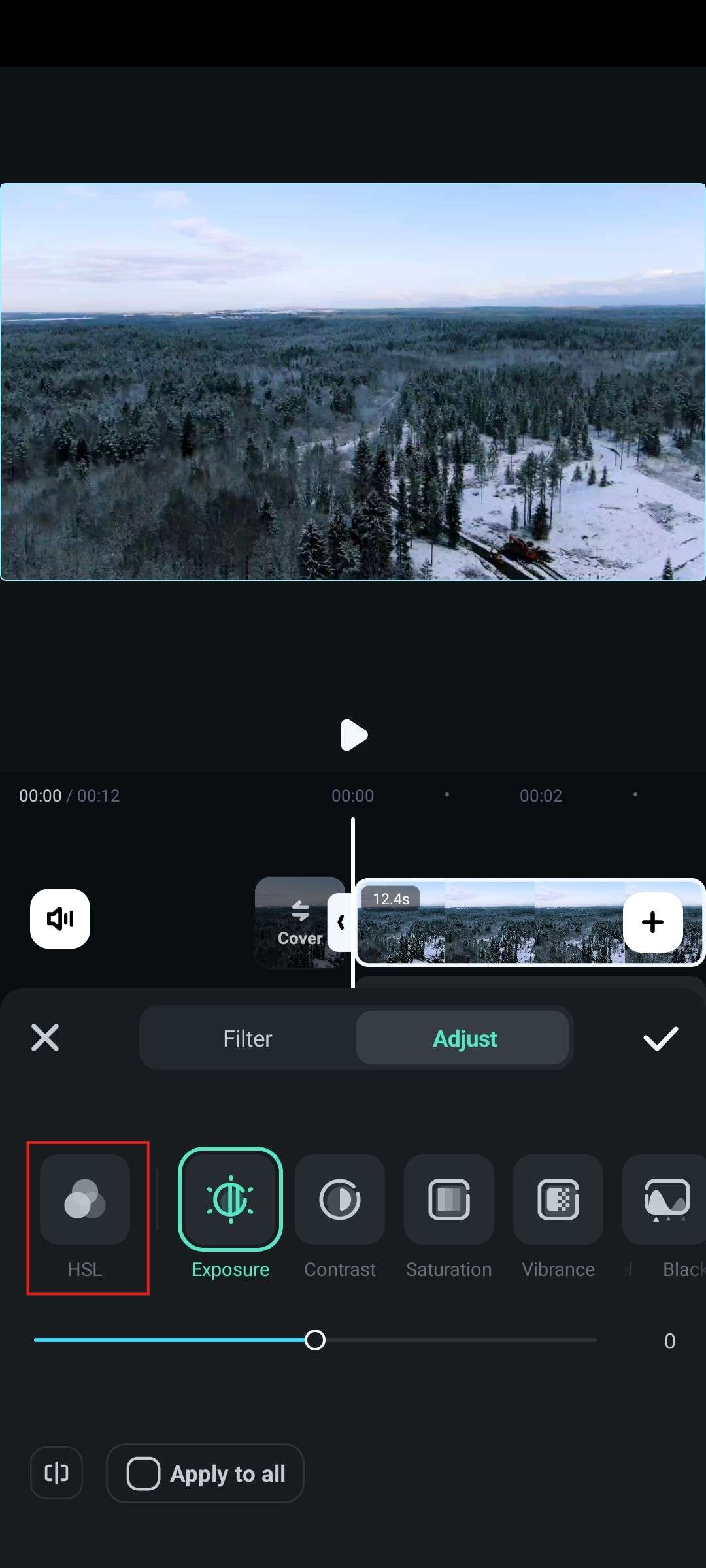
- Ajuste os controles deslizantes conforme sua preferência, toque no Vistoe então você está pronto.Sinta-se à vontade para continuar explorando o Filmora e aprender sobre outras funcionalidades que irão ajudá-lo a mudar as cores em vídeos e ajustá-los para contar a história que você deseja contar.
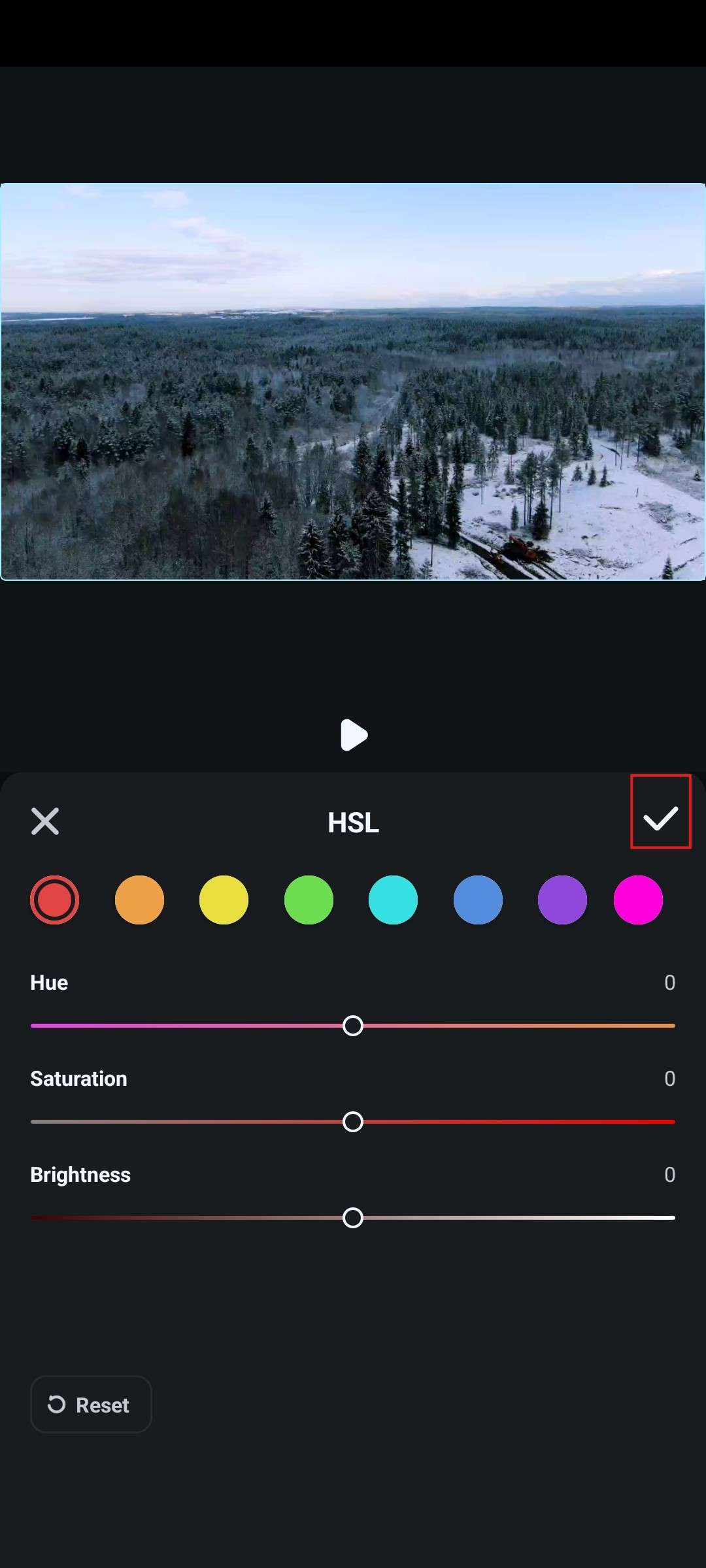
Como vimos neste texto, seja o que você planeja fazer no Filmora, é sempre fácil e requer apenas alguns passos. O software conta com uma coleção excelente de recursos úteis de edição e ferramentas de IA que tornarão o trabalho em seu vídeo uma brisa. Use-o para aperfeiçoar as cores em seu vídeo e fazê-lo se destacar da multidão.
Conclusão
Perguntas frequentesFilmoraÉ sempre fácil e requer apenas alguns passos. O software possui uma coleção de recursos de edição úteis e ferramentas AI que tornarão o trabalho em seu vídeo uma brisa. Use para melhorar as cores do vídeo e se destacar da multidão.
FAQ
-
Como faço para mudar a cor de um vídeo?
Você pode mudar a cor do vídeo usando filtros ou efeitos no Filmora, ajustando os controles deslizantes de HSL ou usando recursos de IA.FilmoraAjuste o controle deslizante HSL ou use os recursos AI. -
Como faço para mudar um vídeo de preto e branco para colorido?
Há um vídeo legal sobre esse tópico de uma versão anterior do Filmora, mas os passos funcionarão também no Filmora 14. Normalmente, você precisa adicionar uma imagem colorida de exemplo ao vídeo e depois compô-la com o modo de mistura. -
As ferramentas de IA podem corrigir as cores do meu vídeo?
Claro. As ferramentas de IA são desenvolvidas para corrigir facil e rapidamente problemas de cor em videos. Antes, você tinha que fazer isso manualmente, mas agora, você pode fazer com um clique de um botão. -
Como posso clarear um vídeo escuro?
Encontre os controles deslizantes de edição de cor em uma ferramenta de edição de vídeo como Filmora e ajuste os controles deslizantes de brilho e contraste até obter o resultado desejado. Você também pode experimentar ferramentas de IA. -
Qual é a melhor ferramenta gratuita de correção de cor com IA?
Você pode tentar usar o Filmora; ele oferece um teste gratuito para corrigir as cores dos vídeos, mas se quiser usar a paleta de cores da IA, custará créditos de IA. Se você não quiser pagar, pode usar algumas ferramentas online gratuitas como imggen.ai.









